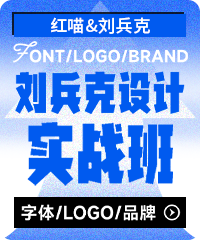Date 2024-07-16 09:44:26
磨砂玻璃质感理解:
最近,许多朋友发送了一些磨砂玻璃纹理的UI界面,在设计性能过程中,有各种各样的方法,但也要注意以下几点:
悬浮感:多层次表现具有明显的悬浮感,可通过投影添加
鲜艳的颜色:使用鲜艳的颜色作为强调颜色,从半透明层中透出
边缘纹理:使用轻而明亮的1像素框架来增强物理纹理
我们将首先使用绘图软件获得基本形式,然后导入AE制作动态效果。让我们一起试试。
操作步骤:
1. PS绘制ICON的形式,并划分图层
首先在PS中绘制IOCN,每个ICON分为三层,背景色元素,半透明图形层,上层小图形。
以PSD格式存储文件


2. 在AE中制作磨砂纹理图标
2.1 将PSD文件导入AE,选择“合成-保持图层大小”

2.2 双击积分预合成文件,进入子级编辑动效

为了方便观察效果,将背景色改为白色

在主图上新建一个调整图层(ctrl+alt+Y),添加效果菜单-模糊和锐化-高斯模糊,参数约为30。效果如下

复制椭圆图层,选择调整图层-添加轨道蒙版。复制后注意检查椭圆图层的不透明度为100。原椭圆图层的不透明度约为30。

选择原椭圆图层,右击-图层样式-添加投影和内阴影,设置如下:


投影颜色选择对象的主要颜色并变暗。磨砂纹理出现了。
3. 在AE中制作动态效果
3.1 首先安装Motion2插件,将插件复制粘贴到AE安装目录中:Adobe After Effects CC 2018\Support Files\Scripts\ScriptUI Panels。
3.2 编辑-首选-常规,勾选允许读写和访问网络的脚本。

将K帧放在主图形的位置和不透明度,五角形缩放K帧

将回弹属性添加到图形的位置帧-motion中,并将缓进缓出参数调整为20,
设置在五角形缩放帧同上。

好了,磨砂纹理图标的动效就制作好了,依次添加另外三个图标动效,一起练习吧。
猜你喜欢:
Dimension CC渲染啤酒罐视频图文教程
如何制作三维ICON图标?C4D制作三维ICON教程
PS如何制作金属字体?金属字体制作教程
AE制作三维旋转文本动效教程
AE动效资源如何高保真输出?
红喵教育设计师培训课程